วิธีลบป๊อปอัป Steam และการแจ้งเตือน
หากคุณเป็นผู้ใช้Steam เป็นประจำ มีโอกาสที่คุณจะเจอโฆษณาป๊อปอัป(pop-up ads) สองสามตัวเป็น ครั้งคราว สำหรับบางคน โฆษณาเหล่านี้อาจสร้างความรำคาญได้หากคุณไม่สนใจที่จะใช้จ่ายเงินเป็นจำนวนมากกับเกม แม้ว่าคุณจะเป็น แต่ก็ยังเป็นปัญหาได้ ดังนั้นเมื่อคำนึงถึงเรื่องทั้งหมดแล้ว เราจะหารือถึงวิธีกำจัดปัญหาดังกล่าว

วิธีลบป๊อปอัปSteam และการแจ้งเตือน(Steam)
โฆษณามักจะแสดงข้อมูลเกี่ยวกับเกมใหม่ การลดราคาที่กำลังจะมีขึ้น การอัปเดตสำหรับเกมที่ติดตั้งไปแล้ว และอื่นๆ ในหลาย ๆ ด้าน มันเป็นคุณสมบัติที่ยอดเยี่ยมหากคุณไม่ใช่คนประเภทที่คอยติดตามข้อมูลเกี่ยวกับวิดีโอเกม
แต่สำหรับคนอื่น ๆ มันอาจจะทนได้หรือไม่มีอะไรมากไปกว่าความรำคาญที่ปรากฏขึ้นโดยบังเอิญในบางครั้ง
ในตอนนี้ การปิดคุณสมบัตินี้ไม่ใช่เรื่องยาก เราคาดหวังให้ผู้ใช้ทำเสร็จภายในเวลาไม่ถึง 2 นาที เมื่อพวกเขาได้อ่านสิ่งที่เราต้องพูดด้านล่างแล้ว
- เข้าสู่เมนูการตั้งค่า Steam
- ให้ Steam แจ้งเตือนคุณ
ให้เราพูดถึงเรื่องนี้ในรายละเอียดเพิ่มเติม
1] เข้าถึงเมนูการตั้งค่า Steam
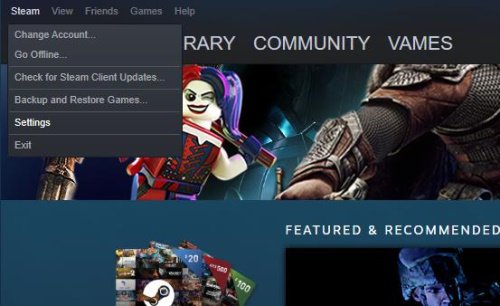
สิ่งแรกที่คุณต้องทำคือเปิดSteamและเข้าสู่ระบบด้วยชื่อผู้ใช้และรหัสผ่านของคุณ เมื่อคุณเข้ามาแล้ว คุณอาจเจอโฆษณาป๊อปอัปอื่น แต่ก็ไม่เป็นไร เพราะเราจะกำจัดมันทิ้งในเร็วๆ นี้
ตอนนี้ ไปข้างหน้าและคลิก ลิงก์ Steam ที่ส่วนซ้ายบนของเครื่องมือ จากนั้นคลิก (Steam)การตั้งค่า(Settings)จากเมนูดรอปดาวน์เพื่อเปิดพื้นที่
อ่าน(Read) : วิธีคืนเกม Steam และรับเงิน(How to return a Steam game and get a refund)คืน
2] ให้ Steam แจ้งเตือนคุณ
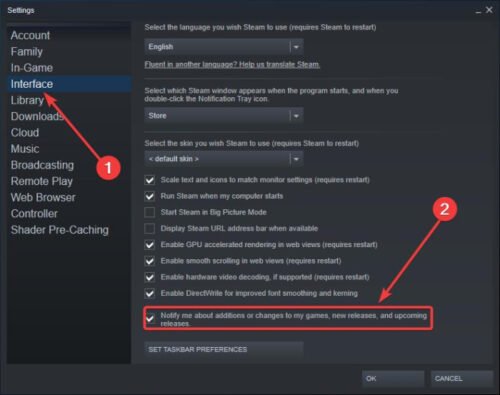
ขั้นตอนต่อไปคือการหยุด Steam ไม่ให้ส่งการแจ้งเตือน เราสามารถทำได้โดยคลิกที่ส่วนที่ระบุว่าอินเทอ(Interface) ร์เฟซ จากนั้นให้ยกเลิกการเลือกช่องที่ระบุว่า " แจ้งให้ฉันทราบเกี่ยวกับการเพิ่มเติมหรือการเปลี่ยนแปลงในเกมของฉัน เกมออกใหม่ และเกมที่กำลังจะออก(Notify Me About Additions Or Changes To My Games, New Releases, And Upcoming Releases) " เท่านี้ก็เรียบร้อย
ครั้งต่อไปที่คุณเปิดSteamจะไม่มีโฆษณาป๊อปอัปอีกต่อไป เว้นแต่คุณจะเปิดมันอีกครั้ง
Related posts
Fix ล้มเหลวในการโหลดข้อผิดพลาด steamui.dll บน Windows 10
Backup, Restore, Move Steam, Move Steam Games With Steam Library Manager
วิธีการเข้าถึงโฟลเดอร์ Screenshots Steam บน Windows PC
Fix Steam download ติดอยู่ที่ 0 ไบต์
Fix พื้นที่ดิสก์ไม่เพียงพอ - Steam error บน Windows 10
วิธีการเปลี่ยนพื้นหลัง Steam profile
Fix Error 503, Service Unavailable - Steam
SteamVR แจ้งให้ทราบเพื่ออัปเดตโปรแกรมควบคุมกราฟิก
นานแค่ไหนที่จะเอาชนะ Backlog Steam library ของฉัน?
วิธีการ Fix Steam Error Codes 16 และ 80 บน Windows 11/10
การตอบกลับของคุณสำหรับ CAPTCHA ดูเหมือนจะไม่ถูกต้อง - Steam error
วิธีการหยุด Steam การเปิดตัวโดยอัตโนมัติหลังจากการบูต Windows 10
ไม่สามารถเริ่มเกม (แอปที่ทำงานอยู่แล้ว) - Steam error บน Windows PC
วิธีการแก้ไข Steam Error Code 118 หรือ 138
ดาวน์โหลด Steam ช้า? เพิ่มความเร็วในการดาวน์โหลด Steam game!
Fix Steam Error Codes 7 และ 130 บน Windows PC
วิธีการตั้งค่า Steam Guard Authentication
Fix Steam ติดอยู่บนพื้นที่ Allocating disk บน Windows 11/10
วิธีการแก้ไข Steam Error Code 83 บน Windows PC
วิธีการติดตั้ง Steam Skins บน Windows 11/10
